|
[page_break] 14.OK,现在身体部分已经基本出现了,那就先把身体放下一边,现在可以做翅膀了!方法很死,没有多少变化,都是大同小异,在图层面板的顶端新建一个图层,用来做翅膀部分。先勾画翅膀轮廓(图31)画的时候同样是分块画,两对翅膀就分成四片来画,画完大轮廓后要把翅膀上的经络也画出来,可以先在翅膀图层上面新建一个层再做,画经络的时候可以用单线条画,画完后将这些单线条分别转换成外框路径再作细致调整就可以了,还有就是画的时候也要注意分节来画!便于到时候的填充(图32) 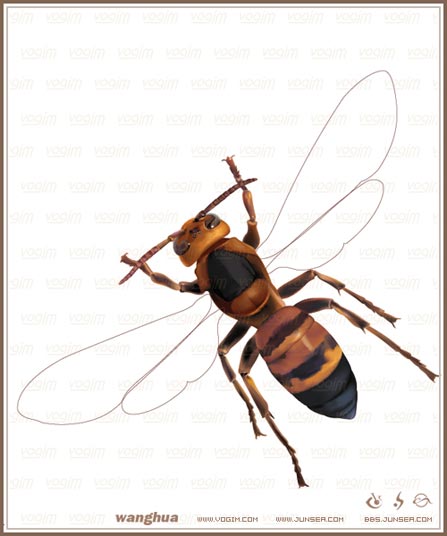
NO.31
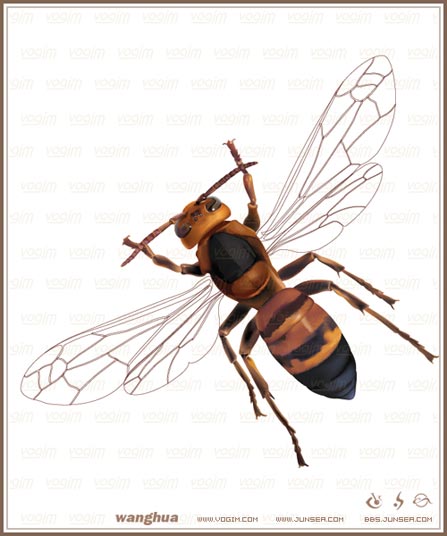
NO.32
15.填充时注意翅膀本身颜色的变化,要顺着翅膀上经络的走向(图33),并且在填充经络时要注意各块路径之间的颜色衔接(图34) 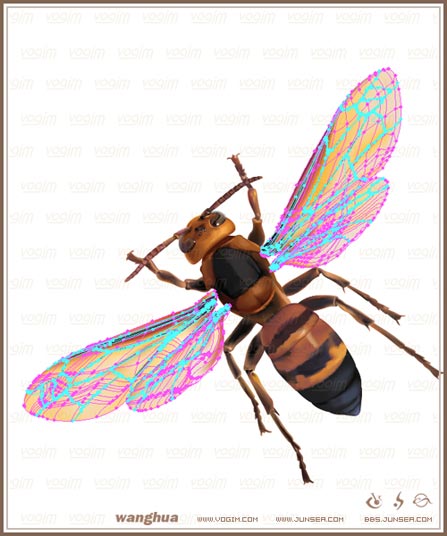
NO.33
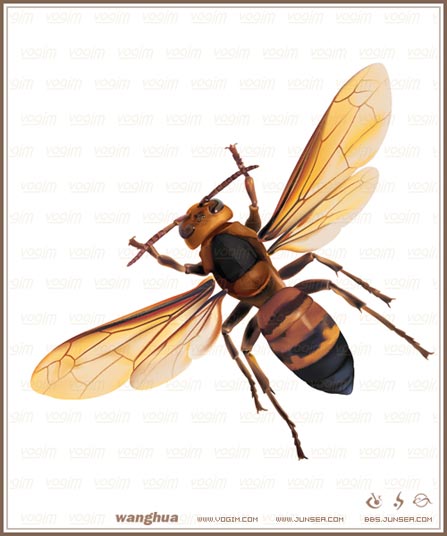
NO.34
[page_break] 16.下面在图层面板的最上层新建一个图层,用来做翅膀与身体衔接的部分,同样用钢笔先勾画出形状(图35),填充时的一些网格可以稍微有规则的上下扯动下,这样再用不同颜色填充后能看上去有毛茸茸的效果(图36)取消填充后(图37) 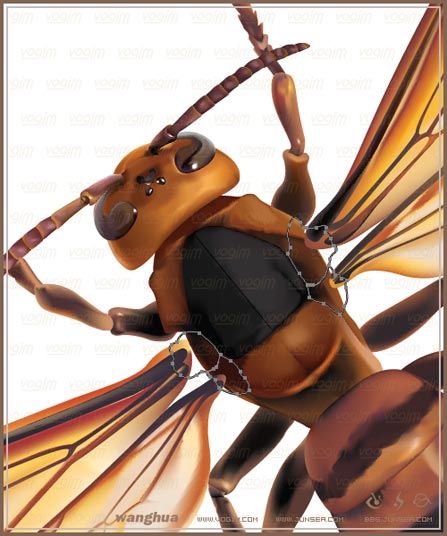
NO.35
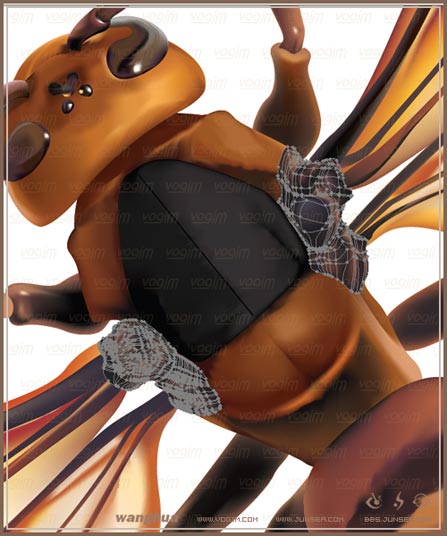
NO.36
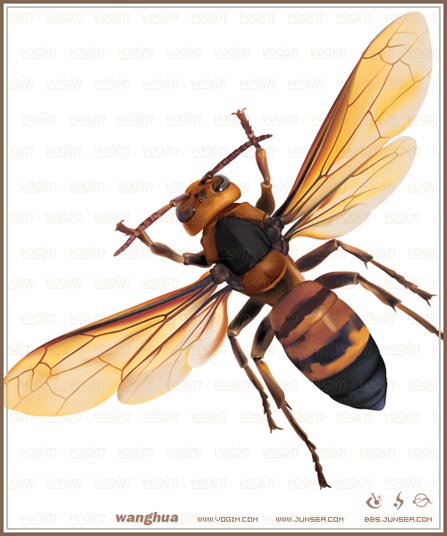
NO.37
17.好了,大致黄蜂的制作应该就可以算基本完成了!大家也可以结合整个拼合起来的效果做各部件间颜色的调整,如果更细致的话可以做些小的棕色,黄色,黑色绒毛去摆布到黄蜂身上,那样会看起来更细致更逼真。(图38)。 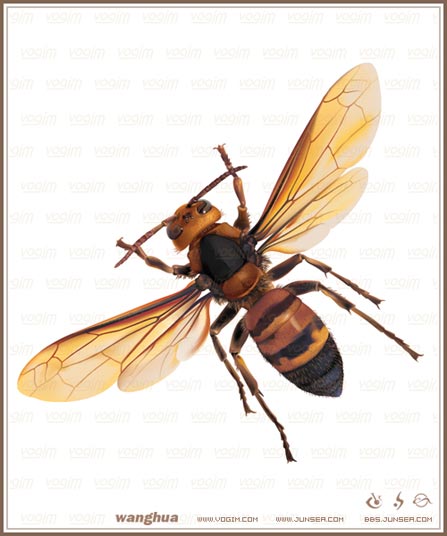
NO.38
网格图(图39) 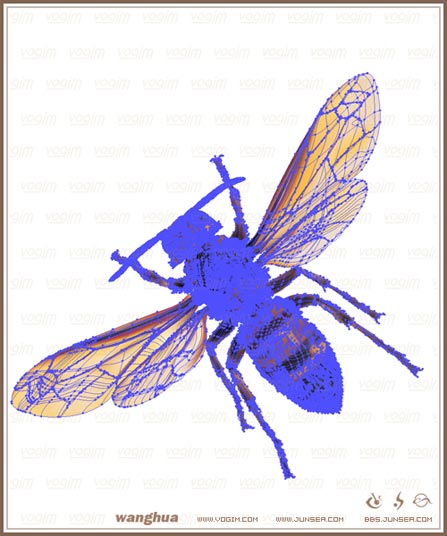
NO.39
18.做这东西真是很累,总结一句,就是体力活!如果没有绝对必要,真的别去做!伤身体! | 
